컴퓨터 메모리 용량 확인 방법
컴퓨터 속도가 느릴 때는
바이러스 검사와 프로세스 점유율 등을
확인해 보고 최적화 작업을 하는 게 좋습니다
윈도우 최적화 작업을 진행한 후에도
컴퓨터 속도가 느린 경우에는
컴퓨터 메모리 용량을 확인해 보는 게 좋습니다
컴퓨터 메모리 용량 확인 방법은
'시작버튼'을 클릭한 뒤
'제어판' 항목을 클릭합니다.
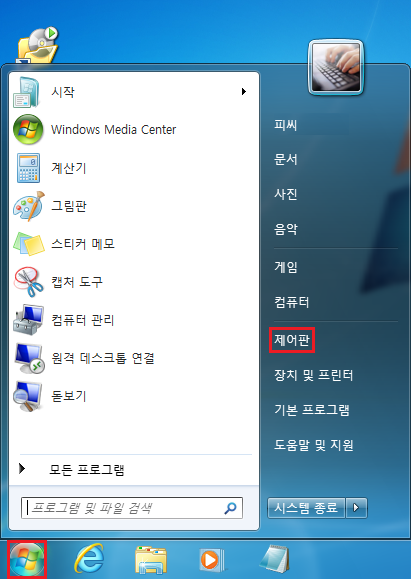
제어판 화면이 나타나는데요
'시스템 및 보안' 항목을 클릭합니다.
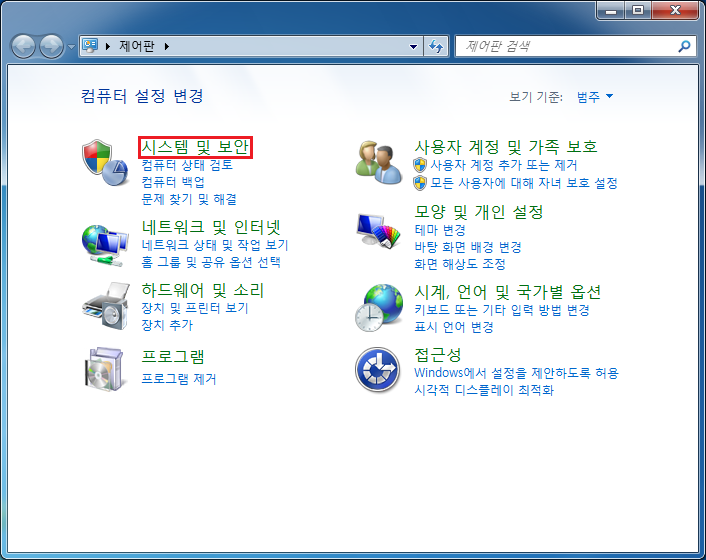
'시스템 및 보안'에서
'시스템' 항목을 클릭합니다.
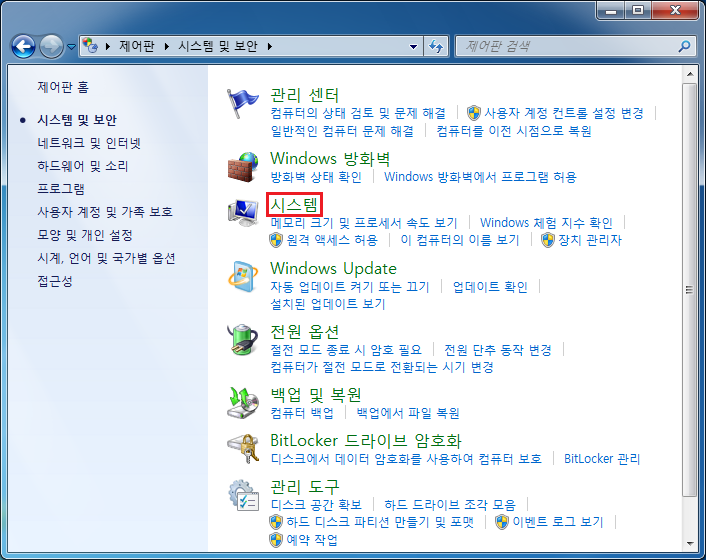
설치된 메모리(RAM) '에서
컴퓨터 메모리 용량 확인을 할 수 있습니다.
메모리 용량이 작은 경우에는
메모리를 추가해 주면
속도 향상에 도움이 됩니다.
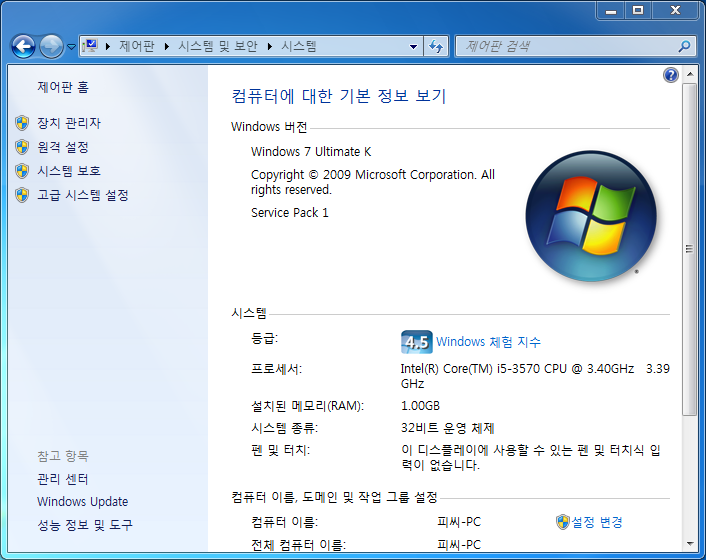
물론 CPU, 그래픽카드 등의 성능이
현저하게 낮은 경우에는
메모리 업그레이드만으로
속도 향상을 기대하는 건 금물입니다
따라서 메모리 업그레이드 전에
CPU, 그래픽카드 등의 성능을
체크해 보는 게 좋습니다.
 윈도우8 컴퓨터 기본 프로그램 설정 방법
윈도우8 컴퓨터 기본 프로그램 설정 방법
 컴퓨터 ssd 확인 방법
컴퓨터 ssd 확인 방법